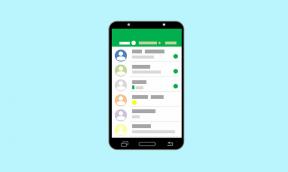PS4 त्रुटि SU-30625-6 को कैसे ठीक करें
समस्या निवारण गाइड / / August 05, 2021
एक त्रुटि है कि कई PS4 उपयोगकर्ता वर्तमान में हाल ही में फर्मवेयर अपडेट के साथ दुनिया भर में अनुभव कर रहे हैं। जब PS4 के लिए कोई अपडेट होता है, तो एक सूचना होती है, लेकिन जब कोई उपयोगकर्ता अपडेट करने की कोशिश करता है, तो उसे स्क्रीन पर एक संदेश मिलता है जिसमें लिखा होता है कि "एक त्रुटि हो गई है (SU-30625-6)"।
अब इसके पीछे का कारण नेटवर्क एरर नहीं है। भले ही अद्यतन फर्मवेयर अद्यतन से संबंधित है, यह देखा गया कि यह त्रुटि ज्यादातर अद्यतन के दौरान गड़बड़ के कारण होती है। इसका मतलब यह नहीं है कि आपके कनेक्शन में कुछ भी गलत है। यह सिर्फ इतना है कि कभी-कभी एक स्थापना के दौरान रुकावटें आती हैं। और यदि यह एक व्यवधान नहीं है, तो यह सोनी का सर्वर हो सकता है जो आपके सिस्टम में एक गलत फर्मवेयर अपडेट को धक्का दे। खैर, जो कुछ भी आपके लिए हो सकता है, इस गाइड का पालन करें, और आपको फ़र्मवेयर इंस्टॉलेशन के दौरान इस त्रुटि संदेश को फिर से नहीं देखना चाहिए। यहाँ हमने कुछ सुधारों को शामिल किया है जिससे कुछ उपयोगकर्ताओं को इस कष्टप्रद त्रुटि से छुटकारा पाने में मदद मिली है।

विषय - सूची
-
1 PS4 त्रुटि कोड SU-30625-6 को कैसे ठीक करें?
- 1.1 सुरक्षित मोड का उपयोग करके अपडेट करें:
- 1.2 सेटिंग मेनू के माध्यम से अपडेट के लिए मजबूर करें:
- 1.3 मैन्युअल रूप से सुरक्षित मोड में अद्यतन करना:
PS4 त्रुटि कोड SU-30625-6 को कैसे ठीक करें?
आपके द्वारा इस त्रुटि का अनुभव करने के पीछे के कारण के आधार पर इस त्रुटि को ठीक करने के विभिन्न तरीके हैं। चूंकि यह एक नेटवर्क त्रुटि नहीं है, इसलिए आपको उन सभी विभिन्न तरीकों की कोशिश करनी होगी जिनके द्वारा अद्यतन स्थापित किया जा सकता है। अपडेट इंस्टॉल करने का एक से अधिक तरीका है, और इस गाइड में, हम उन सभी पर एक नज़र डालेंगे। निस्संदेह, इन विधियों में से एक आपके लिए काम करेगा।
सुरक्षित मोड का उपयोग करके अपडेट करें:
अधिकांश मामलों में, सिस्टम की लंबित सॉफ़्टवेयर अपडेट को पहचानने में असमर्थता के कारण लोगों को नए अपडेट इंस्टॉलेशन के साथ कठिनाइयों का सामना करना पड़ रहा है। जब भी कोई उपयोगकर्ता अपडेट अधिसूचना पर टैप करता है, तो सिस्टम इसे स्थापित करने की कोशिश करता है लेकिन कभी-कभी यह केवल इसे अस्वीकार कर देता है। यह मुख्य रूप से कुछ बग के लिए है, और आपका सिस्टम इस लंबित अद्यतन को पहचानने में असमर्थ है। इस स्थिति में, आप अपने सिस्टम को सुरक्षित मोड में रखकर अद्यतन को जबरदस्ती स्थापित करने का प्रयास कर सकते हैं।
- सुनिश्चित करें कि आपका PS4 वेनिला, PS4 स्लिम या PS4 Pro इंटरनेट से जुड़ा है।
- फिर जांचें कि आपके PS4 के डैशबोर्ड में अपडेट की सूचना है या नहीं। यदि आप करते हैं, तो उस पर जाएं, विकल्प कुंजी दबाएं और उन विकल्पों की सूची से जो पॉप अप करें विकल्प हटाएं चुनें।
- अब पावर बटन को दबाकर और दबाकर PS4 को पूरी तरह से बंद कर दें। जब तक आप पीछे के पंखे को बंद नहीं करते, तब तक बटन को बंद न करें। केवल पावर बटन दबाने से यह हाइबरनेट हो जाता है। इस विधि को काम करने के लिए, आपको इसे पूरी तरह से बंद करने की आवश्यकता है।
- इसके बाद पावर बटन को दबाकर रखें और जब तक आप इस बार दो बीप्स नहीं सुनते हैं, तब तक जाने न दें। दूसरा बीप इंगित करता है कि आपका कंसोल अब सेफ मोड में चला जाएगा।
- अब एक केबल का उपयोग करके अपने कंट्रोलर को अपने कंसोल से कनेक्ट करें और पेयरिंग प्रक्रिया को पूरा करने के लिए अपने कंट्रोलर पर Ps बटन दबाएं। आपको यह निर्देश आपकी स्क्रीन पर भी दिखाई देगा।

- एक बार कंट्रोलर जोड़े और कनेक्ट होने के बाद, तीसरे विकल्प "अपडेट सिस्टम सॉफ्टवेयर" का चयन करने के लिए अपने कंट्रोलर का उपयोग करें।

- फिर विकल्प "इंटरनेट का उपयोग करके अपडेट करें" चुनें, और यह पुष्टि के लिए पूछेगा।

- पुष्टि दें, और उसके बाद, आपकी अपडेट प्रक्रिया पहले फ़ाइल को डाउनलोड करने और फिर इसे स्थापित करने से शुरू होगी।

यदि आप इस तरीके से अपडेट स्थापित करते समय समान त्रुटि कोड SU-30625-6 देखते हैं, तो अगले संभावित सुधार पर जाएं।
सेटिंग मेनू के माध्यम से अपडेट के लिए मजबूर करें:
अपडेट फर्मवेयर डाउनलोड करते समय कभी-कभी उपयोगकर्ता को रुकावटों का सामना करना पड़ सकता है। यदि ऐसा होता है, तो त्रुटि कोड SU-30625-6 आपकी स्क्रीन पर दिखाई देगा। तो इस विधि में, आप पहले करेंगे है अधिसूचना बार से डाउनलोड को निकालने के लिए और फिर सेटिंग मेनू से अपडेट करें।
- बाएं अंगूठे का उपयोग करके, मुख्य डैशबोर्ड मेनू से अपने कंसोल पर सूचना पट्टी खोलें।
- फिर सूचनाओं में, अपनी असफल अपडेट अधिसूचना के लिए देखें। एक बार जब आप इसे पा लेते हैं, तो इसे विकल्पों में जाकर हटाएं और नियंत्रक का उपयोग करके हटाएं।
- अब मुख्य डैशबोर्ड पर वापस जाएं और वहां से बार का उपयोग करके सेटिंग मेनू पर जाएं।
- एक बार जब आप सेटिंग मेनू में होते हैं, तो सिस्टम सॉफ़्टवेयर अपडेट के विकल्प को देखें। एक बार जब आप इसे ढूंढ लेते हैं, तो इसे अपने नियंत्रक का उपयोग करके चुनें।
- फिर उन निर्देशों का पालन करें जो आपकी स्क्रीन पर दिखाई देते हैं और फिर अपने कंसोल पर अपडेट इंस्टॉल करें।
यदि किसी कारण से आपको स्थापना के दौरान फिर से त्रुटि दिखाई दे रही है, तो नीचे दिए गए अगले समाधान का प्रयास करें।
मैन्युअल रूप से सुरक्षित मोड में अद्यतन करना:
यह पहली विधि के समान है, लेकिन अंतर यह है कि आपने अपडेट करने के लिए अपने PS4 पर इंटरनेट कनेक्शन का उपयोग नहीं किया है। इसके बजाय, आप सीधे USB ड्राइव का उपयोग करके नया फ्लैश करेंगे। लेकिन इस विधि के लिए कुछ निश्चित आवश्यकताएं हैं। आपको कम से कम 8 जीबी या 4 जीबी के भंडारण स्थान के साथ एक यूएसबी ड्राइव की आवश्यकता होगी। फिर आपको अपडेट फ़ाइल को प्रारूपित और कॉपी करने के लिए एक पीसी की आवश्यकता होगी।
- सबसे पहले यूएसबी ड्राइव को अपने पीसी में प्लग करें। कनेक्ट होने के बाद, इस पर राइट-क्लिक करें और ऑप्शन फॉर्मेट चुनें।
- प्रारूप मेनू में, नाम को Ps4 पर सेट करें, फाइल सिस्टम को FAT32, और डिफ़ॉल्ट को यूनिट आकार आवंटित करें।
- "एक त्वरित अपडेट करें" के लिए बॉक्स पर टिक करें और ओके बटन पर क्लिक करें।
- फिर USB ड्राइव में "UPDATE" नाम का एक फोल्डर बनाएं।
- अब PlayStation की वेबसाइट पर जाएं यहाँ और नवीनतम PS4 अपडेट फ़ाइल डाउनलोड करें।
- डाउनलोड पूरा होने के बाद, फ़ाइल को USB ड्राइव में UPDATE फ़ोल्डर में कॉपी करें।
- अब पीसी से यूएसबी लें और इसे अपने पीएस 4 से कनेक्ट करें।
- फिर पावर बटन को दबाकर और दबाकर PS4 को पूरी तरह से बंद कर दें। जब तक आप पीछे के पंखे को बंद नहीं करते, तब तक बटन को बंद न करें। केवल पावर बटन दबाने से यह हाइबरनेट हो जाता है। इस विधि को काम करने के लिए, आपको इसे पूरी तरह से बंद करने की आवश्यकता है।
- इसके बाद पावर बटन को दबाकर रखें और जब तक आप इस बार दो बीप्स नहीं सुनते हैं, तब तक जाने न दें। दूसरा बीप इंगित करता है कि आपका कंसोल अब सेफ मोड में चला जाएगा।
- अब एक केबल का उपयोग करके अपने नियंत्रक को अपने कंसोल से कनेक्ट करें। बाँधने की प्रक्रिया को पूरा करने के लिए अपने कंट्रोलर पर Ps बटन दबाएँ।
- एक बार कंट्रोलर जोड़े और कनेक्ट होने के बाद, तीसरे विकल्प "अपडेट सिस्टम सॉफ्टवेयर" का चयन करने के लिए अपने कंट्रोलर का उपयोग करें।
- फिर “USB संग्रहण डिवाइस से अद्यतन” विकल्प चुनें। यह यहाँ पुष्टि के लिए पूछेगा। इसलिए अपनी स्वीकृति दें और प्रक्रिया पूरी होने तक प्रतीक्षा करें।

एक बार इंस्टॉलेशन हो जाने के बाद, आपका PS4 नए इंस्टॉल किए गए अपडेट पर सही ढंग से काम करना चाहिए।
तो ये सभी संभव तरीके हैं जिनके द्वारा आप कष्टप्रद PS4 त्रुटि कोड SU-30625-6 से छुटकारा पा सकते हैं और नवीनतम अद्यतन स्थापित कर सकते हैं। यदि आपके पास PlayStation 4 पर इस लेख के बारे में कोई प्रश्न या प्रश्न हैं, तो नीचे टिप्पणी करें, और हम आपके पास वापस आ जाएंगे। इसके अलावा, हमारे अन्य लेखों को अवश्य देखें iPhone युक्तियाँ और चालें,Android टिप्स और ट्रिक्स, पीसी युक्तियाँ और चालें, और बहुत अधिक उपयोगी जानकारी के लिए।
एक तकनीकी सनकी, जो नए गैजेट्स से प्यार करता है और हमेशा नवीनतम खेल और प्रौद्योगिकी की दुनिया में और उसके आसपास होने वाली हर चीज के बारे में जानने के लिए उत्सुक रहता है। एंड्रॉइड और स्ट्रीमिंग डिवाइस में उनकी भारी दिलचस्पी है।